 Kali ini aku pinjem
foto teman kerjaku " M. Alamsyah " . berhubung warna backgroundnya biru
maka saya akan menggantinya menjadi merah.
Kali ini aku pinjem
foto teman kerjaku " M. Alamsyah " . berhubung warna backgroundnya biru
maka saya akan menggantinya menjadi merah.Langkah 2

Gunakan Quick Selection Tool untuk menyeleksi area yang ingin diganti latarnya.
Langkah 3

Setelah diseleksi hasilnya akan terlihat seperti gambar di atas, kemudian berikan Feather Radius dengan 2 px

Langkah 4
 Atur Foreground color sesuai dengan warna yang sobat aziscs1 inginkan kali ini saya mengganti merah.
Atur Foreground color sesuai dengan warna yang sobat aziscs1 inginkan kali ini saya mengganti merah.Langkah 5
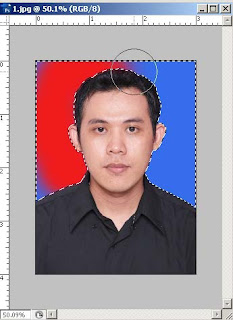
Gosoklah area yang telah diseleksi dengan Brush Tool kesemua arean yang akan di ubah warnanya.
Langkah 6

Setelah semua area telah digosok kemudian hilangkan tanda seleksinya ( Ctrl + D ).
Langkah 7
 Sekarang sudah selesai dan Silakan Simpan gambarnya ( Ctrl + S ).
Sekarang sudah selesai dan Silakan Simpan gambarnya ( Ctrl + S ).tinggal print deh,2x3,3x4,4x6 bebas tinggal pilih sendiri sesuai kebutuhan.
sumber






0 comments
Post a Comment